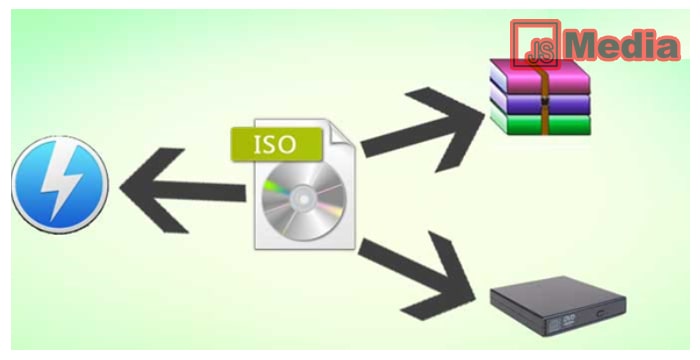JSMedia – Salah satu jenis file yang banyak digunakan saat ini adalah file ISO. Jenis file ini pada dasarnya merupakan format standar untuk menyimpan file. Umumnya, file ISO disimpan dalam media penyimpanan CD. Lalu, bagaimana cara membuka file ISO yang mudah dilakukan?
File ISO juga populer digunakan untuk menyimpan installer sistem operasi, software installer, bahkan installer game. Bagi pengguna PC/laptop, file ini sangat bermanfaat untuk berbagai keperluan. Tidak seperti file pada umumnya, Anda harus mengetahui trik khusus agar bisa membukanya dengan mudah.
3 Cara Membuka File ISO
Mungkin saat pertama kali mendapati file ini, Anda akan sedikit bingung. Tentunya, file ISO membuat penasaran data apa yang terisi di dalamnya. Tidak perlu khawatir, membuka file ISO termasuk mudah dilakukan. Tentunya Anda harus memahami terlebih dahulu cara-caranya.
Daripada penasaran, simak beberapa cara yang bisa dilakukan untuk membuka file ISO berikut ini.
1. Menggunakan WinRAR
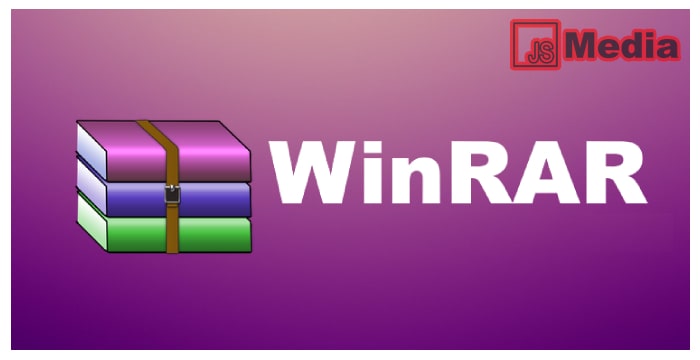
Mungkin aplikasi WinRAR sudah tidak asing untuk Anda. Aplikasi ini juga bisa digunakan untuk membuka file ISO dengan mudah. Ketika pertama kali menginstal WinRAR di PC/laptop, pastikan Anda sudah menambah centang. Untuk lebih jelasnya, simak langkah-langkah mudahnya berikut ini:
- Siapkan folder yang berisi file ISO yang hendak dibuka.
- Klik kanan pada file ISO tersebut, lalu pilih Open with WinRAR.
- Kebanyakan orang belum sempat menambah centang saat instalasi WinRAR. Oleh karena itu, ikuti langkah berikutnya agar bisa melakukan extract file ISO di PC/laptop.
- Setelah file ISO terbuka, klik Options lalu
- Akan muncul kotak dialog yang akan ditampilkan, klik bagian
- Setelah itu, beri centang pada format ISO.
- Klik
- Akan ditampilkan menu pop-up sebagai pemberitahuan.
- Klik
- Setelah memberi centang file ISO di WinRAR, selanjutnya Anda bisa melakukan ekstraksi file ISO.
- Klik pada file ISO, lalu klik kanan untuk memilih Extract file (untuk memilih lokasi), Extract to (untuk extract file digabung menjadi satu folder), dan Extract here (untuk melakukan extract file pada folder yang sama).
- Selanjutnya, Anda bisa melihat isi dari file yang sudah berhasil di ekstrak.
Metode dengan WinRAR ini termasuk yang banyak dilakukan. Mengingat software WinRAR sendiri hampir dimiliki setiap PC/laptop Windows. Oleh karena itu, Anda bisa menggunakan cara pertama ini untuk membuka file ISO. Selain itu, Anda juga bisa melakukan dua metode lainnya di bawah ini.
Baca Juga: Fungsi Tombol Keyboard Ctrl, F1-F12
2. Menggunakan Aplikasi 7-Zip
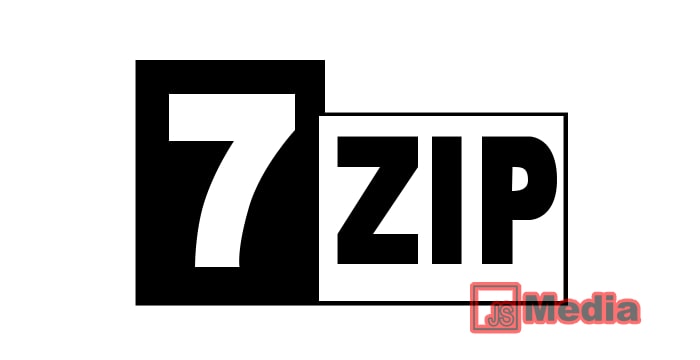
Metode selanjutnya untuk membuka file ISO tak kalah mudah. Anda bisa memanfaatkan aplikasi 7-Zip untuk file ISO yang hendak dibuka. Adapun langkah-langkah yang bisa diikuti adalah sebagai berikut:
- Unduh aplikasi 7-Zip terlebih dahulu di PC/laptop.
- Setelah berhasil terunduh, lakukan instalasi seperti biasanya.
- Siapkan file ISO yang ingin dibuka, klik kanan pada file tersebut lalu pilih 7-Zip.
- Selanjutnya, klik Extract Files.
- Tentukan lokasi penyimpanan hasil extract file Anda.
- Klik
- Tunggu sampai prose ekstraksi selesai.
Jika sudah selesai, Anda bisa langsung membuka file hasil ekstraksi tadi. Metode ini termasuk yang mudah dilakukan karena aplikasi 7-Zip tidak sulit untuk dijalankan.
3. Menggunakan Software PowerISO

Anda bisa menggunakan software PowerISO untuk membuka file ISO. Terutama file ISO yang terdapat pada CD/DVD. Dengan demikian, software ini memungkinkan penggunanya untuk memproses data yang tersimpan dalam CD/DVD.
Tidak hanya melakukan ekstrak file, Anda juga bisa melakukan proses lainnya. Misalnya melakukan konversi file, mengedit, membuat, dan lain sebagainya. Agar bisa membuka file ISO dengan mudah menggunakan PowerISO, berikut langkah-langkah mudahnya:
- Download dan install software PowerISO di PC/laptop. Anda bisa mendapatkannya disini
- Setelah berhasil terinstall, pastikan file ISO yang akan dibuka sudah siap.
- Klik kanan pada file ISO, lalu pilih Extract to pada bagian PowerISO.
- Tunggu sampai software PowerISO terbuka sepenuhnya.
- Selanjutnya, tentukan lokasi untuk menyimpan file hasil ekstraksi.
- Untuk memulai proses ekstraksi file, klik
- Tunggu proses ini sampai selesai.
- Selesai, Anda sudah bisa melihat file yang diekstrak dari file ISO.
Jika sudah selesai, Anda bisa langsung membuka file hasil ekstraksi tadi. Metode ini termasuk yang mudah dilakukan karena aplikasi 7-Zip tidak sulit untuk dijalankan.
Cara membuka file ISO memang penting dipahami. Tidak sedikit yang merasa bingung ketika mendapati file ISO di dalam sebuah CD/DVD. Oleh karena itu, Anda bisa menggunakan metode dengan aplikasi WinRAR terlebih dahulu.
Jika file belum berhasil terbuka, silahkan gunakan metode lain yang mengharuskan Anda mendownload aplikasi pihak ketiga.